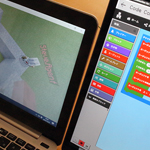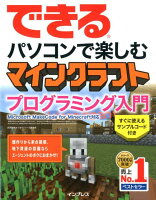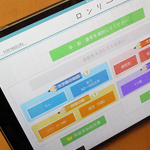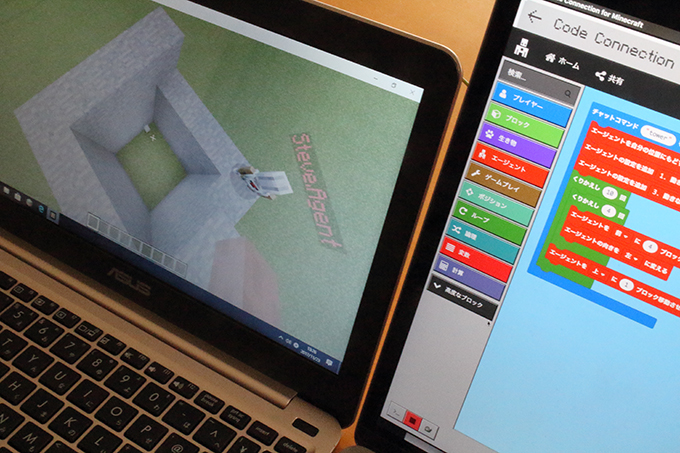
最近、Windows10版のマイクラでいろんなプログラムを試しています。MakeCodeでプログラミングしているのですが、マイクラとプログラミング環境との画面の切り替えが非常に面倒。僕のWindowsパソコンのモニタが小さいのも原因の1つではあるのですが・・・
MakeCodeでのプログラミングに関する記事はこちらです
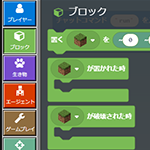
そこでふと、Code Connectionの画面に表示されるコマンド(マイクラとプログラミング環境を接続するためのコマンド)がローカルIPだったことを思い出しました。これって、同じLANなら他のパソコン同士で接続できるのでは??
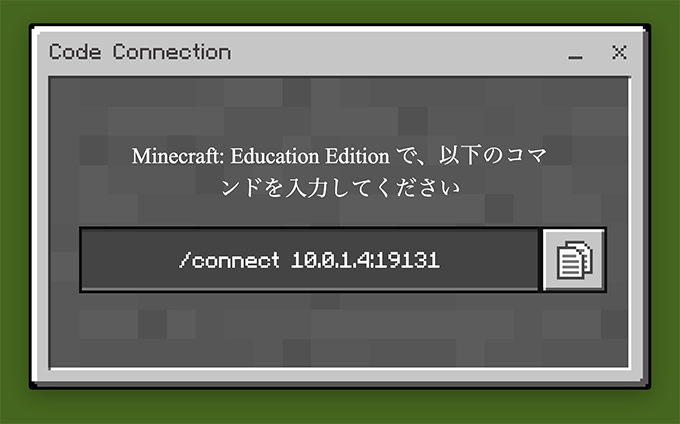
というわけで、試してみたらあっさりつながりました。Code ConnectionはMac版もあるので、Macでプログラミングして、Windows10のマイクラを操作することができます
Mac版のCode Connectionはこちらからダウンロードできます。マイクラのエデュケーション版もダウンロードできますが、これは教育用のアカウントが必要なので使えません
MakeCodeの場合は、作成したプログラムにコマンド名をつけて、そのコマンドをマイクラで入力するとプログラムが実行される・・・という流れですが、Scratchを使ったプログラムでは、Scratch上でプログラムを実行すれば、それがマイクラに伝わってプログラムが実行されるので、マイクラの方は一切触る必要がありません。Scratchでネコを歩かせるのと同じ感覚です
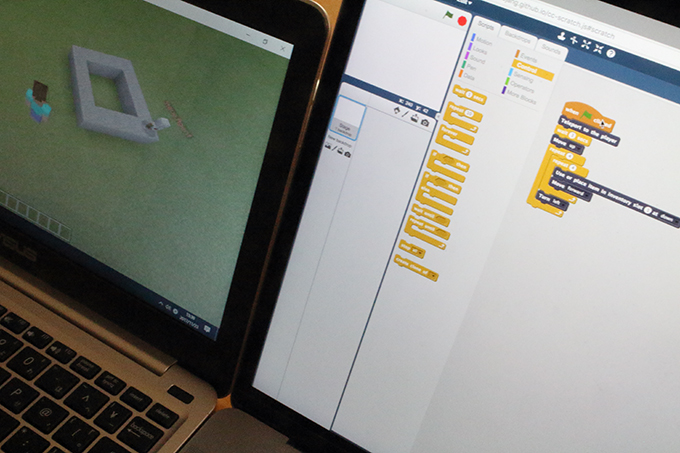
今回のように2台パソコンを使えば、マイクラからプログラム環境への切り替えのために、マイクラを一時停止する必要が無いので、非常にスムーズにプログラミングができます
Scratchでのプログラミングに関する記事はこちらです

パソコン2台というちょっと贅沢な方法ですが、もし環境が整うようならおすすめです
[PR]